Band Steering (Smart Connect) – это технология, которая позволяет существовать одной сети (по имени) сразу в двух диапазонах 2,4 и 5 ГГц и правильно к ним подключаться на разных расстояниях. Понятие очень размытое, да и без примера и чашки чая тут не разберешься. Так что читаем статью ниже – там все расписано куда более подробно и понятно.
Разбор технологии
Я бы мог написать вам точное понятие «Band Steering», но лучше рассказать и показать все на примере. В первую очередь давайте рассмотрим две частоты, на которых работают почти все современные роутеры. У нас есть 2,4 и 5 GHz. Я не буду вдаваться в подробности и лишь расскажу то, что нам нужно для понимания.
- 2,4 ГГц со стандартами 802.11b/g/n – самая распространенная частота. Имеет неплохую скорость до 150 Мбит в секунду и большой радиус. Но у данной частоты есть минусы – у неё достаточно мало каналов, а это критично в многоквартирном доме. Так как, если на одном канале с вами будет находиться соседский роутер, то скорость будет падать, так как ваш маршрутизатор будет ловить помехи. Также 2,4 используют мобильная связь, Bluetooth, микроволновая печь и другие устройства.
- 5 GHz со стандартами 802.11ac/ax – скорость куда выше (от 433 Мбит/с). Каналы у данной частоты обычно более свободные, а значит надежные. 5 – используется реже сторонними устройствами. Но есть один минус – так как частота выше, значит сама радиоволна затухает быстрее и слабее проходит через препятствия. То есть радиус действия такой сети меньше.
Советую более подробно почитать про частоты Wi-Fi (2,4 и 5 GHz) и про каналы.
Вот мы и подобрались к смыслу технологии «Band Steering». Как вы уже поняли, лучше всего использовать частоту 5 ГГц. Представим себе ситуацию, что вы с телефона подключились к вай-фаю на частоте 5 ГГц. Все хорошо, и скорость у вас высокая. Вы решили сходить на кухню, чтобы проверить, не закипела ли вода, чтобы сварить пельмени.
Ваш телефон отдалился на большое расстояние от роутера и переподключился к частоте 2,4 ГГц. Скорость интернета упала. Вы закинули пельмени и пошли обратно. Ваш телефон уже находится в зоне нормальной работы частоты 5 GHz, но он сам по себе не будет подключаться обратно, ведь он уже использует сеть 2,4 ГГц, да и связь, с точки зрения телефона, стала лучше на этой частоте, ведь вы находитесь близко к роутеру. Ну а на деле 2.4 ГГц, как мы помним, более ненадежная частота с меньшей скоростью.
Так вот, технология «Band Steering» заставляет ваш телефон обратно подключаться к сети 5 ГГц, если вы находитесь в зоне действия этой сети. Без данной технологии роутер будет раздавать одновременно две сети 2,4 и 5 GHz. А если эту технологию включить, то Wi-Fi будет одна, а телефон и роутер (совместно) сами будут решать к какой сети произвести подключение.
У подобной технологии есть несколько режимов работы:
- Клиент изначально подключается к 5 ГГц принудительно. Если такой возможности нет, то идет уже подключение по 2,4 ГГц.
- Если уровень мощности сигнала принимающего устройства (RSSI) имеет нормальный показатель, то идет подключение к 5 GHz, или аппарат подключается к меньшей частоте.
- Если в сети сразу присутствует большое количество клиентов, то маршрутизатор распределяет нагрузку на обе сети.
ZyXEL Keenetic
Новая прошивка
Как только вы зайдете в настройки роутера, то вы сразу можете увидеть, что данная функцию по умолчанию включена – у обоих сетей одно и то же название.
Перейдя в раздел «Домашняя сеть», можно включить или отключить эту функцию. Для 2,4 ГГц стандартно прописывается имя и пароль. А при включении этой функции, для 5 GHz дублируются эти настройки.
Также у этой технологии можно переключать режимы. Я уже примерно разобрал их в первой части. Первый режим «Предпочитать 2,4 ГГц» я бы не советовал включать, так как в этом случае устройства почти всегда будут работать с более низкой частотой. Лучше выбрать режим «По умолчанию» или «Предпочитать 5 ГГц».
В чем же разница этих двух режимов? – вся разница в пороге (RSSI) отключения от сети 5 GHz. В режиме «Предпочитать 5 ГГц» данный порог выше, то есть устройство переподключается к сети 2,4 GHz только при очень плохом сигнале. В режиме «По умолчанию» этот порог ниже, и переподключение происходит при просто плохом сигнале.
Старая прошивка
На прошивке версий NDMS 2.11 и меньше данную настройку можно отыскать в разделе «Беспроводная сеть» (Значок лесенки в самом низу). Далее переходим во вкладку «Точка доступа 5 ГГц» и включаем один из режимов. Режимы я уже разобрал в конце главы «Новая прошивка» – смотрите выше.
ASUS
У ASUS данная технология находится на главной (Карта сети) в окне «Состояние сети» – «Wireless». По умолчанию «Dual-Band Smart Connect» уже включена на роутере. Если её выключить, то придется вводить разные настройки для обоих сетей.
Её также можно включить или выключить в разделе «Беспроводная сеть», переведя бегунок в режим «Smart Connect». Рядом есть ссылка «Правило Smart Connect» – нажмите на неё.
В отличие от того же Keenetic здесь можно вручную настроить правило переподключения.
TP-Link
У TP-Link режим «Smart Connect» находится в разделе «Беспроводной режим». Никаких при этом особых режимов и настроек нет.

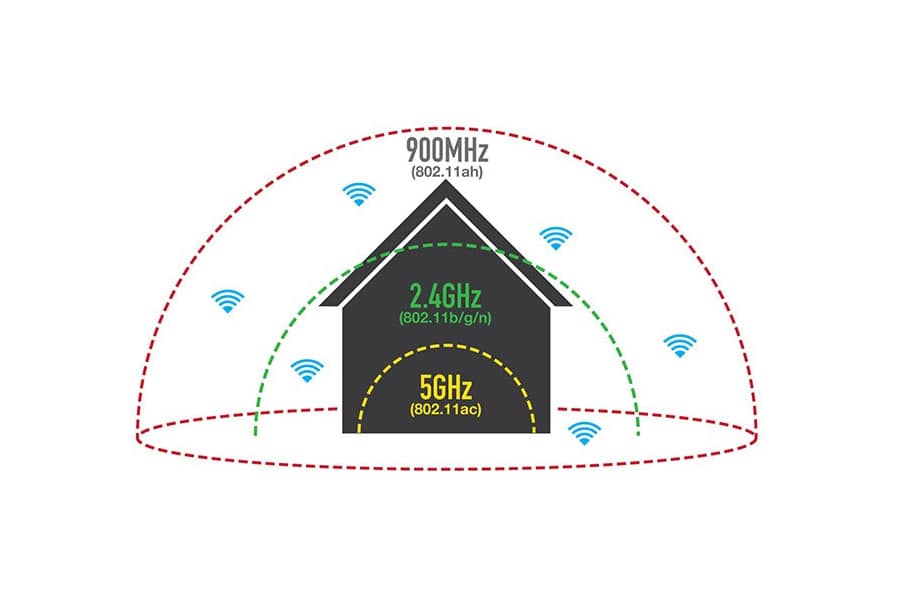
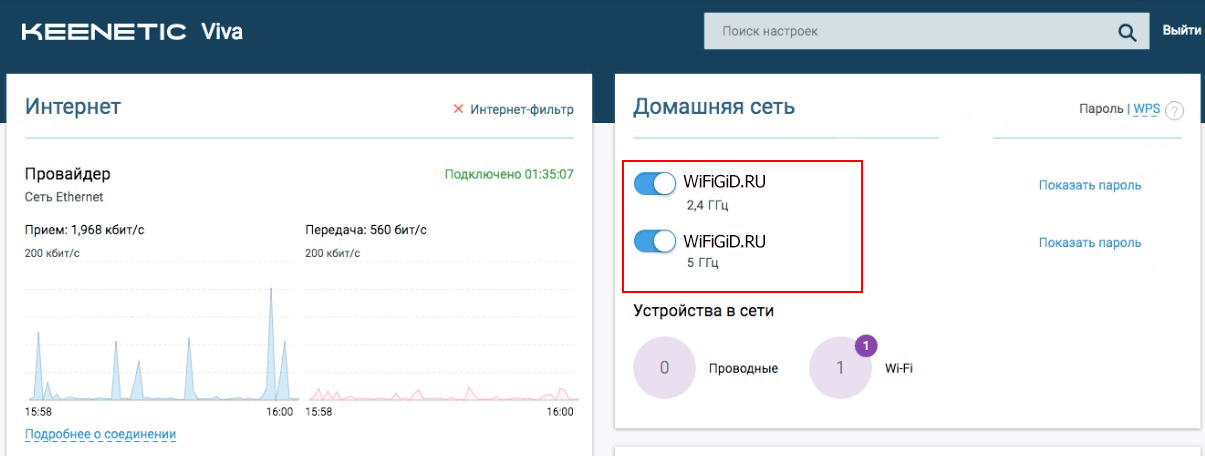
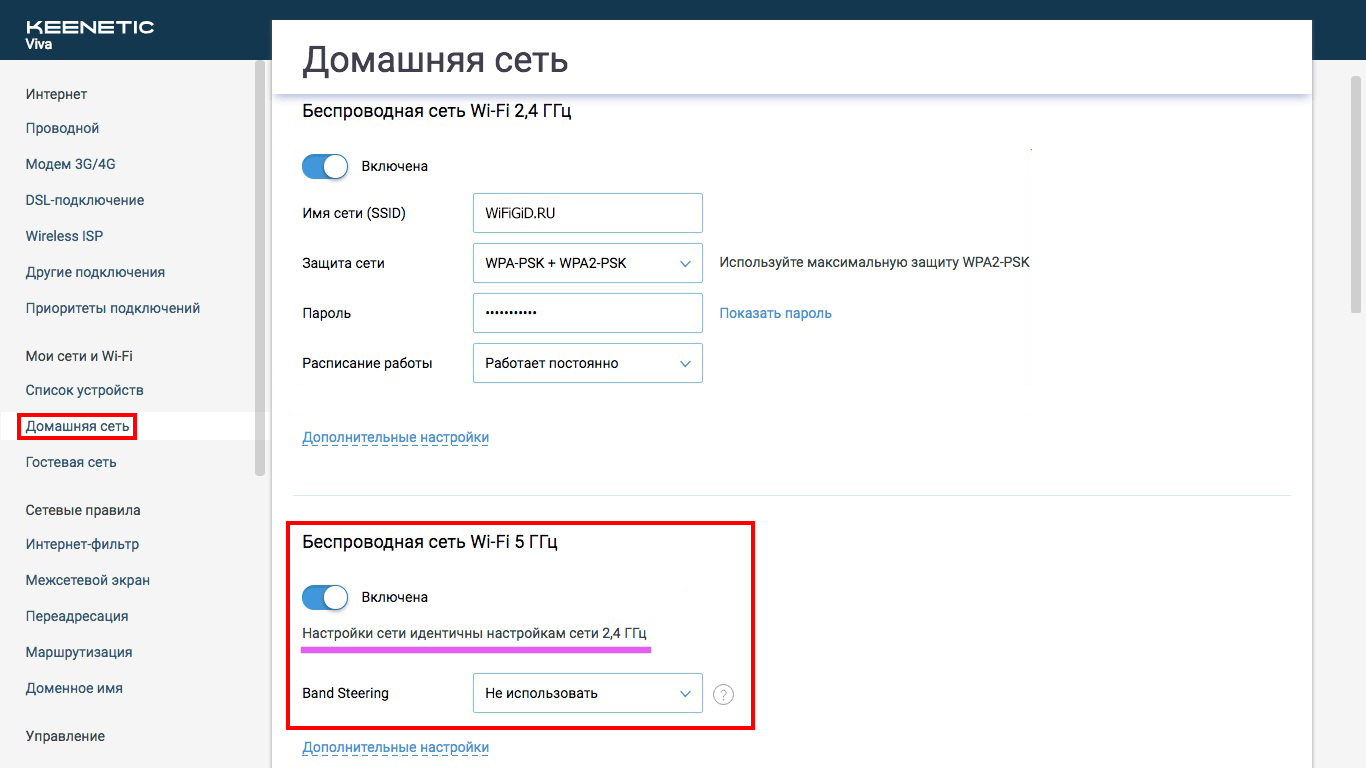
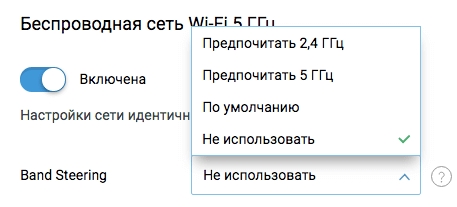
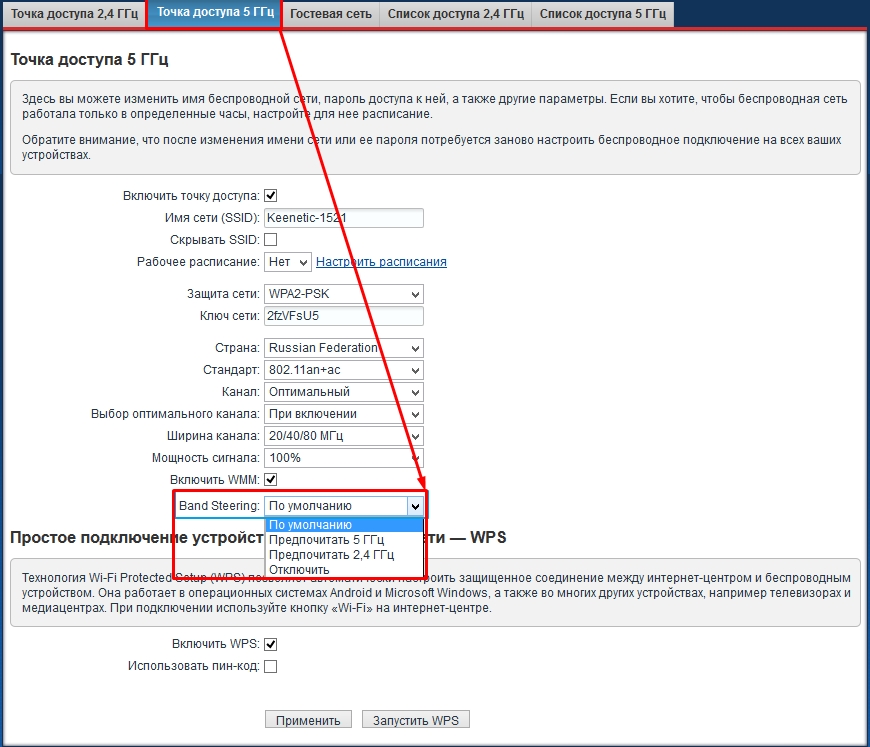
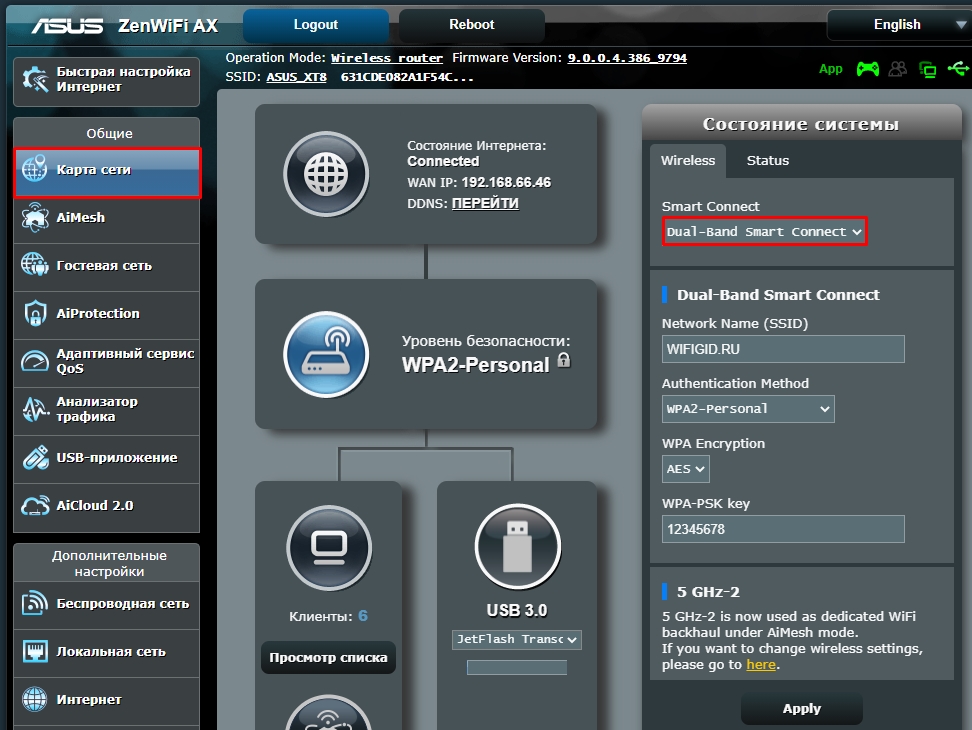
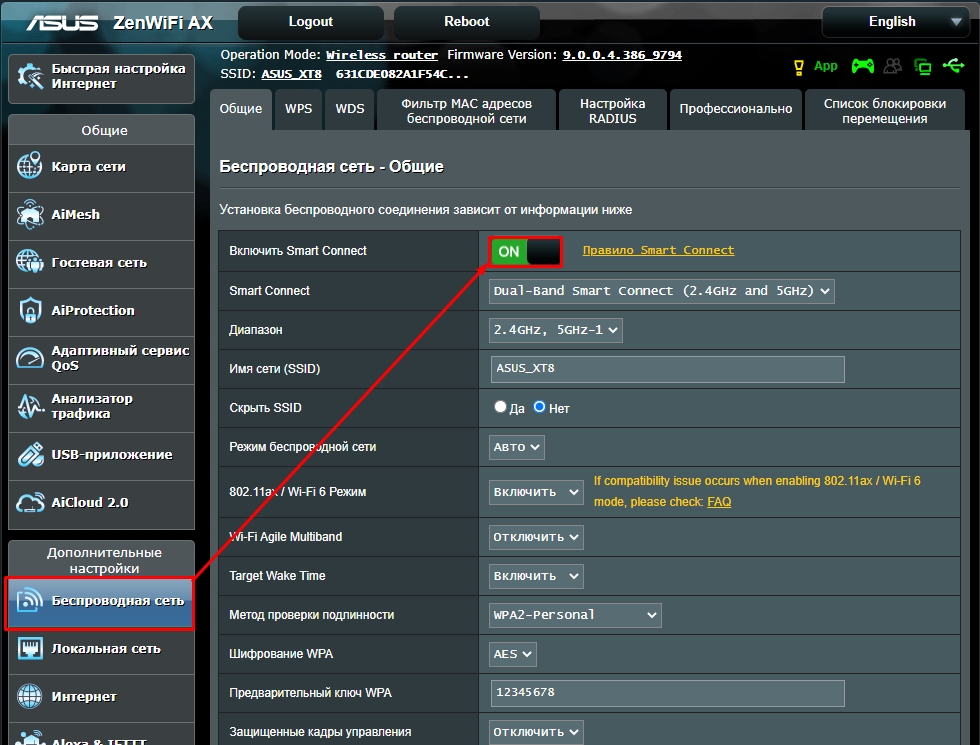
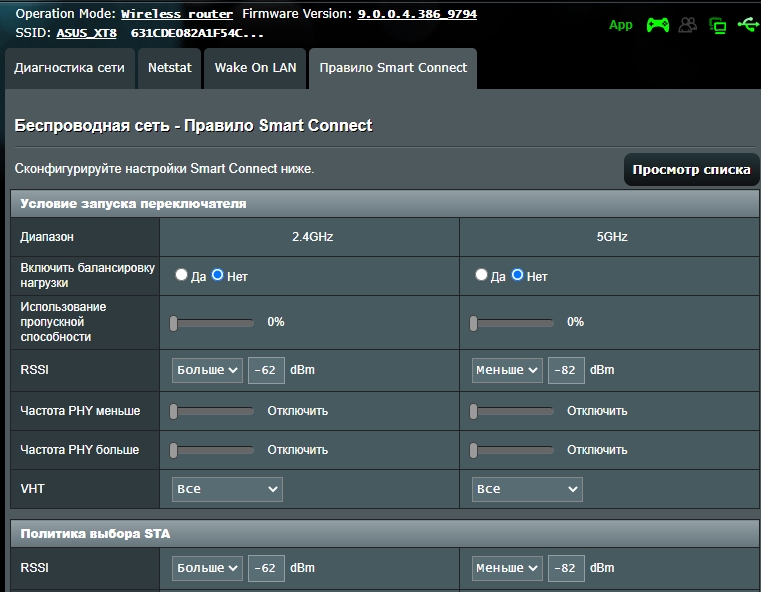
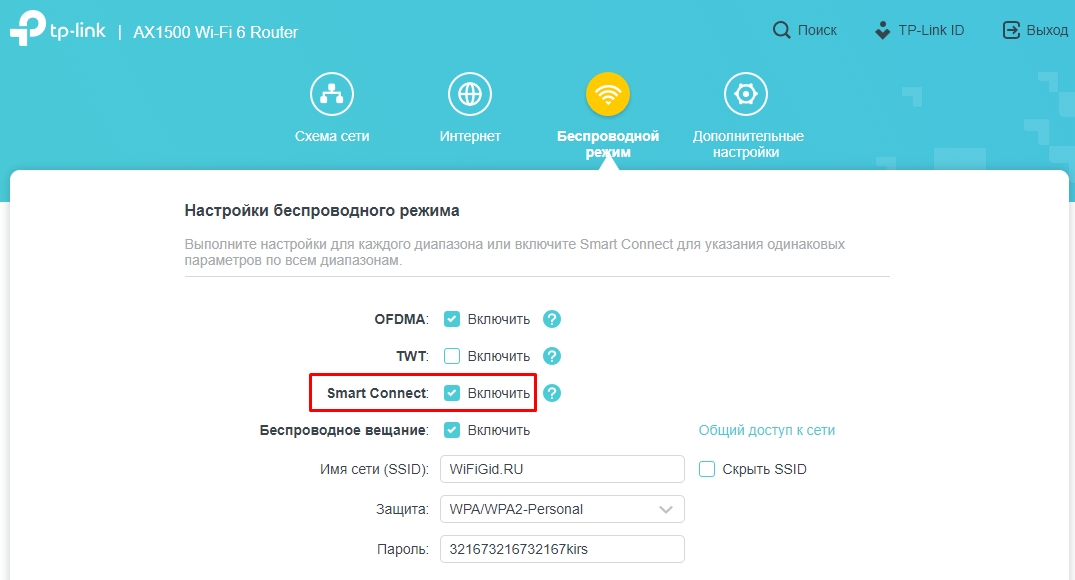




Спасибо, все понятно…
А как интересно, роутер понимает, к какой сети подключать?
Роман, там вроде как есть даже настройки – роутер определяет качество сигнала и переподключает, на 2,4 ГГц если качество падает до определенного уровня.
Все отлично объяснил гуд
